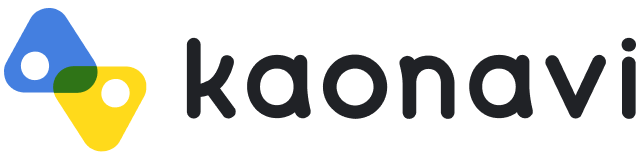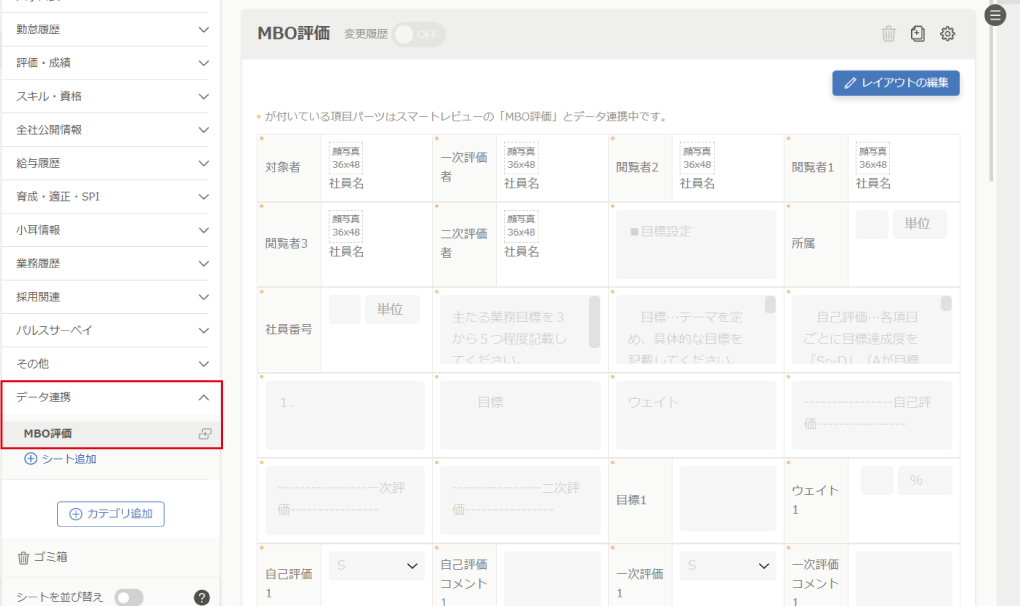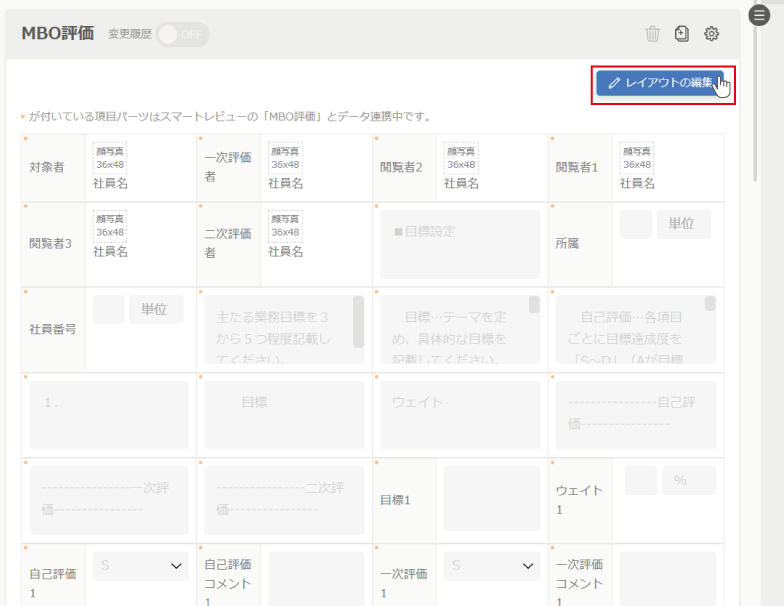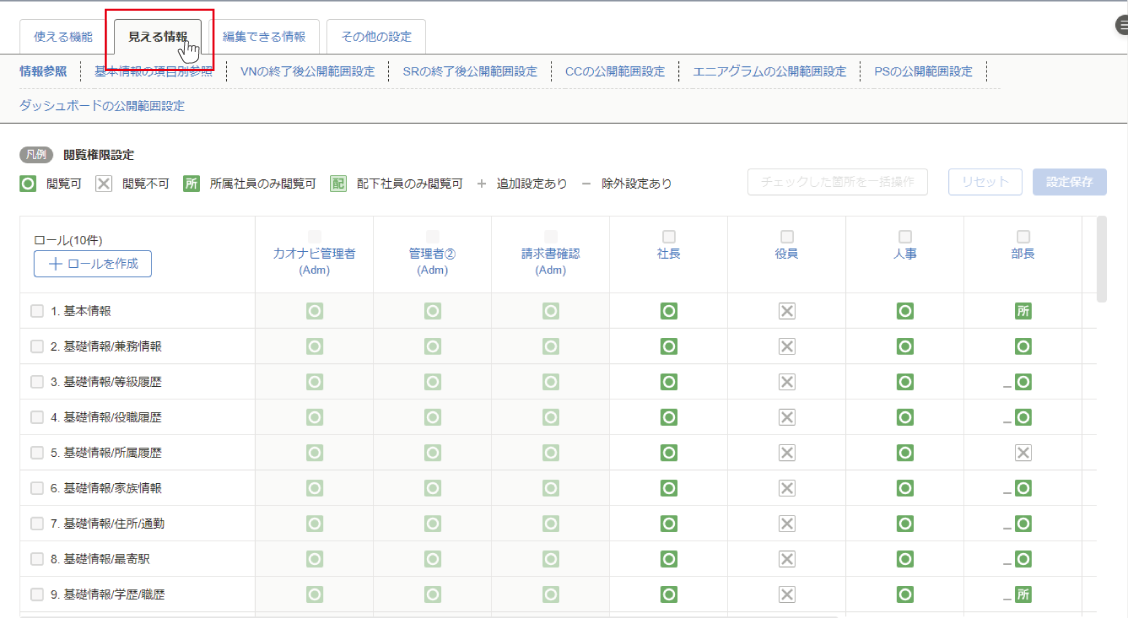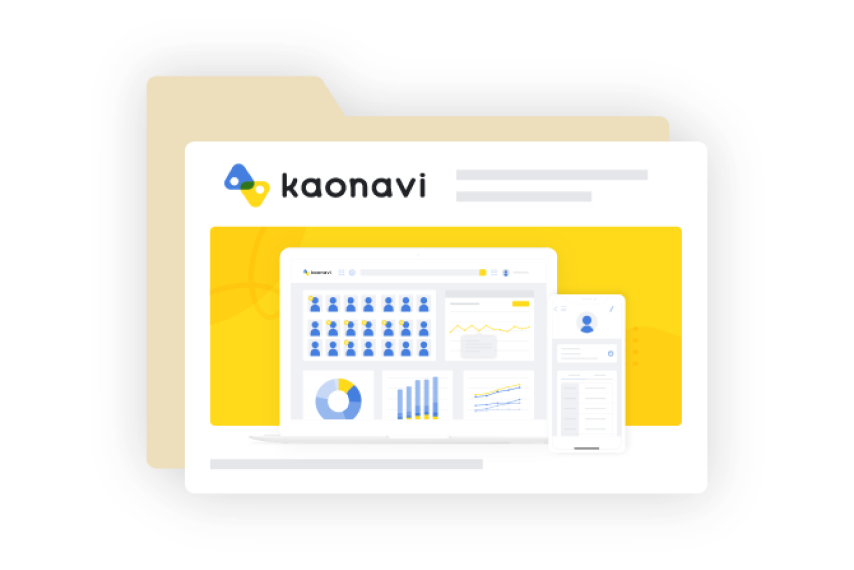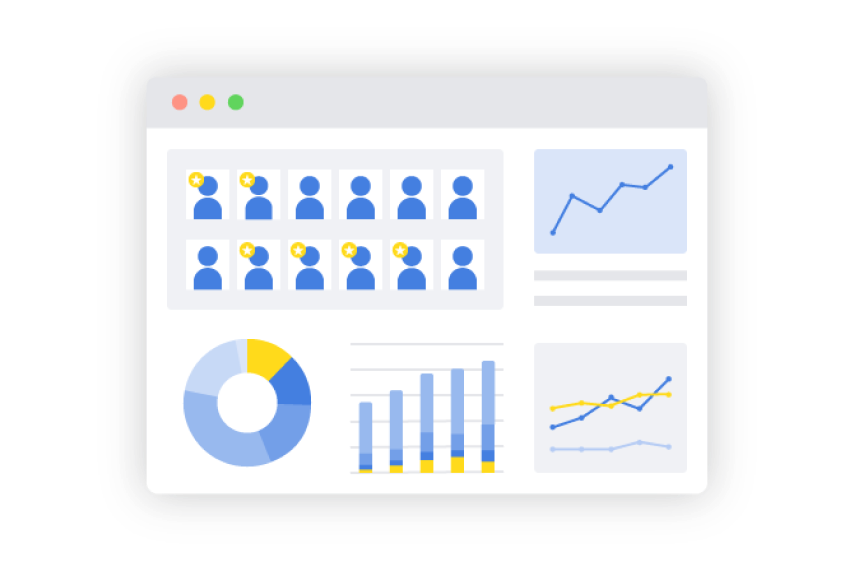活用テクニック
施策概要
評価データをプロファイルブックに連携し、配置検討に活用する
評価データの連携機能を使うと、評価データをプロファイルブックにスムーズに取り込むことができます。最新評価を蓄積し、シャッフルフェイスの軸に設定できるようにしたことで、所属や役職などさまざまな情報と掛け合わせて分析ができ、評価をもとにした納得感のある配置検討などにも繋がりました。

- 評価データを連携・同期する
- シャッフルフェイスで評価データを活用する
カオナビを使った解決策
評価データを連携する
データ連携を行う評価イベントのメニューから、『データ連携開始』をクリックします。
確認メッセージが表示され、『実行』をクリックすると、連携先のプロファイルブックのシート作成を開始します。シートの形式は『単一レコード/横型』となり、スペースエリア以外のすべてのパーツが連携されます。
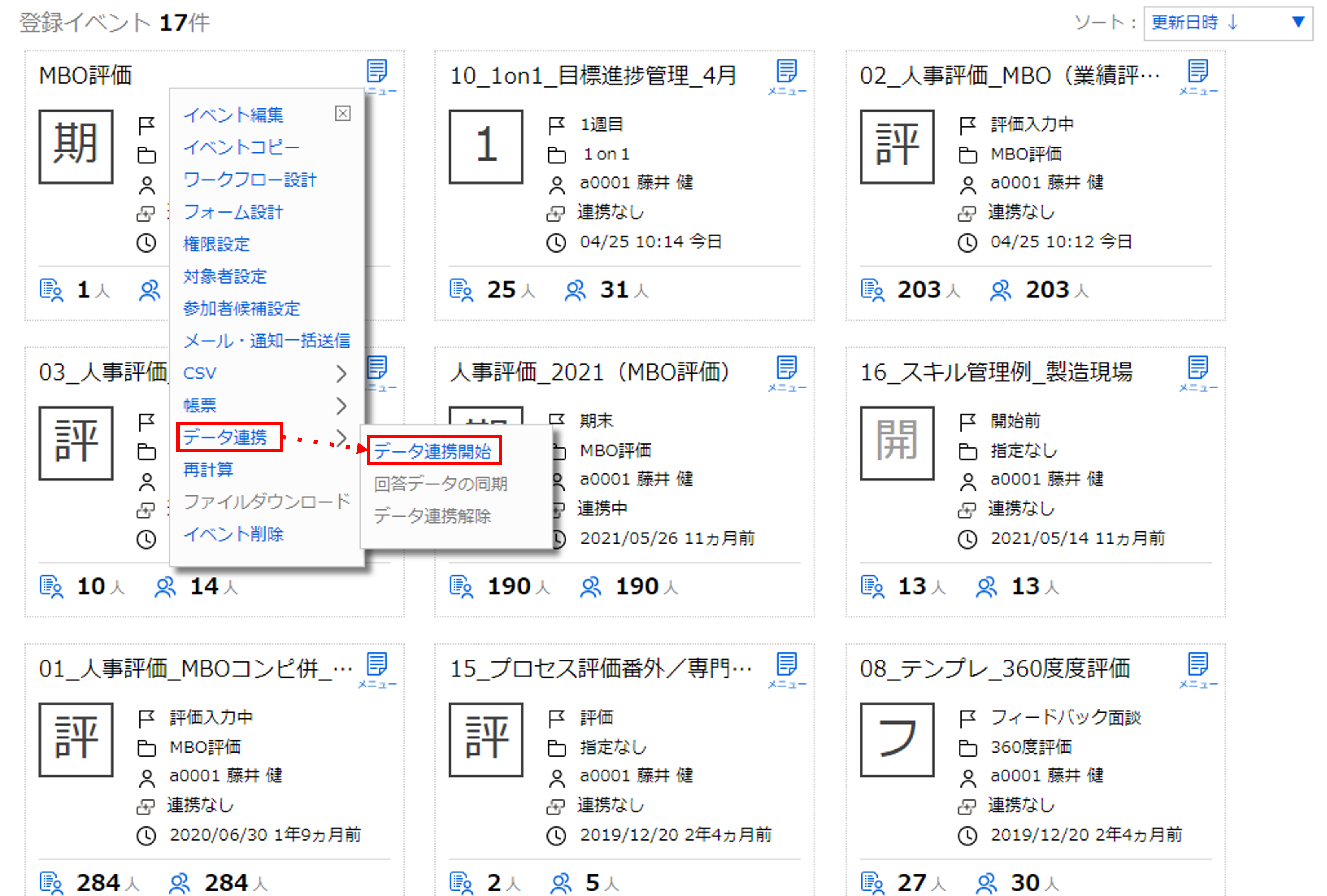
連携設定が完了すると、以下のように表示されます。
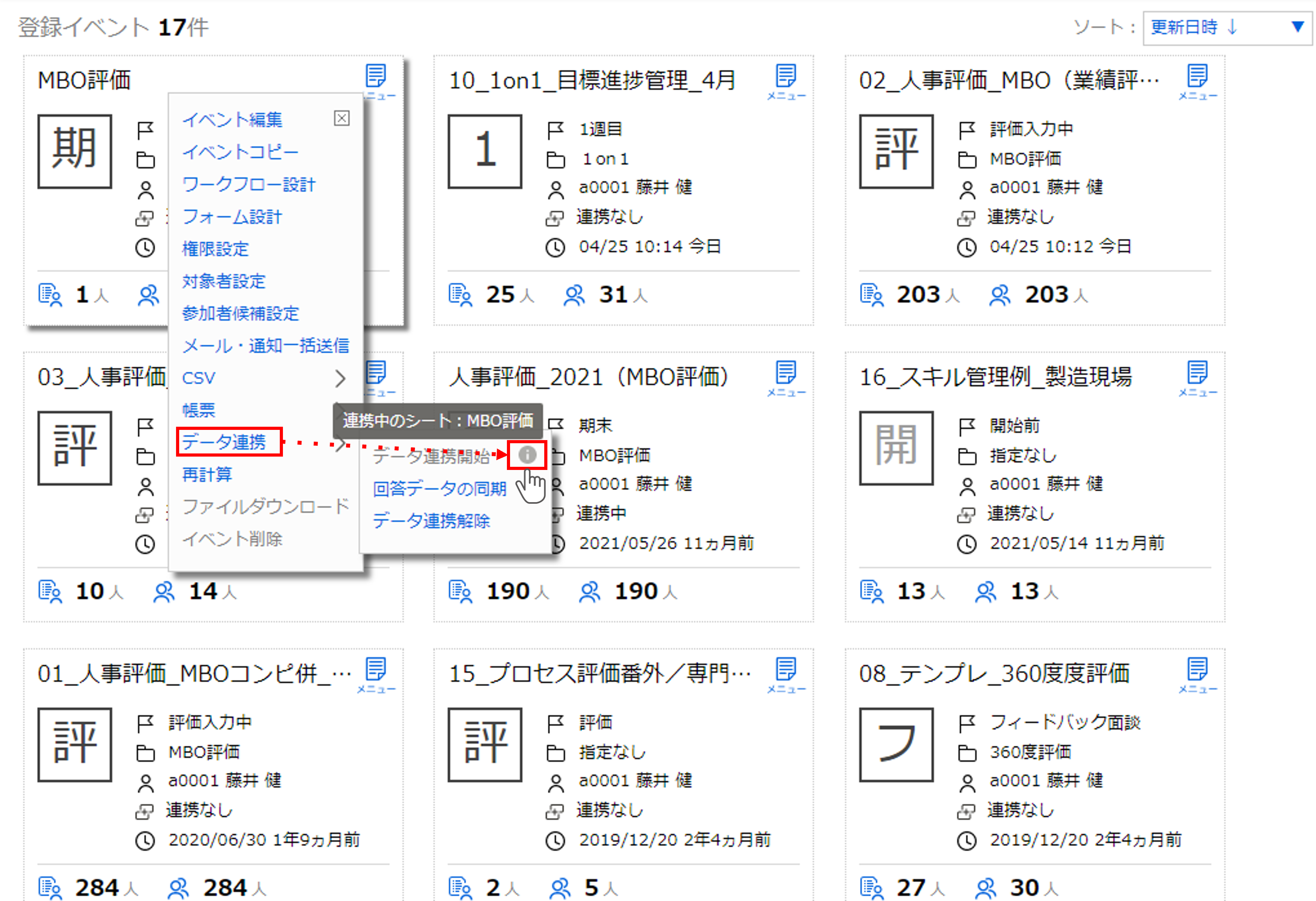
連携先のシートを確認・編集する
回答データを同期する
データ連携を行う評価イベントのメニューから、『回答データの同期』をクリックします。確認メッセージが表示され、『実行』をクリックすると、同期を開始します。
同期は自動更新ではないため、評価データの更新を反映させたい場合は、再度「回答データの同期」を行ってください。
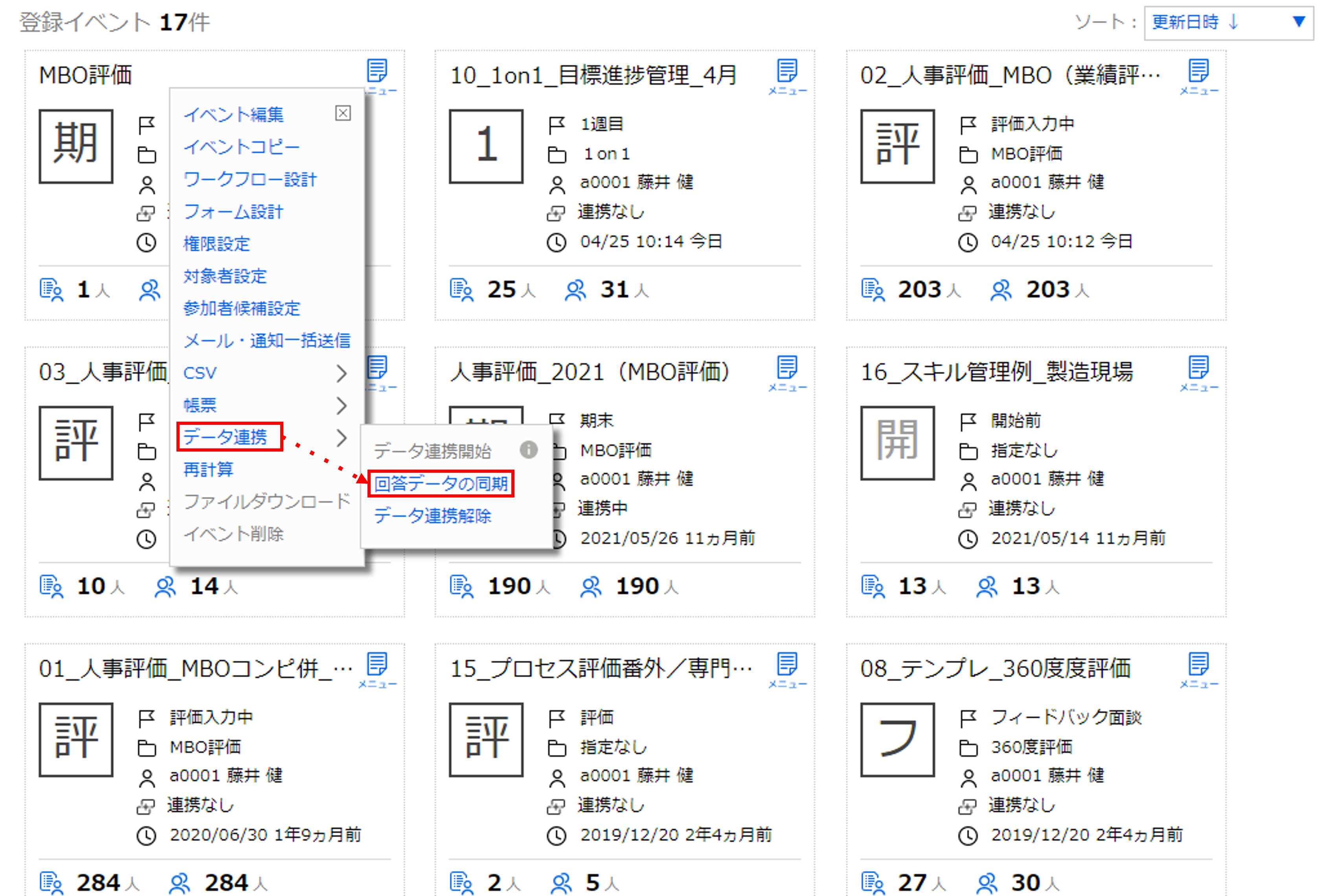
『カスタム設定』でシャッフルフェイスで利用する項目を指定する
同期した評価データをシャッフルフェイスで利用するためには『カスタム設定』を行う必要があります。カスタム設定のうち、シャッフルフェイスで利用できる設定は『ソートキー』『ラベル』『表示軸』の3つです。
今回は評価結果をシャッフルフェイスの表示軸に設定したいため、『表示軸』を設定します。その他、シャッフルフェイスで利用したい項目がある場合も、同様にここで設定します。
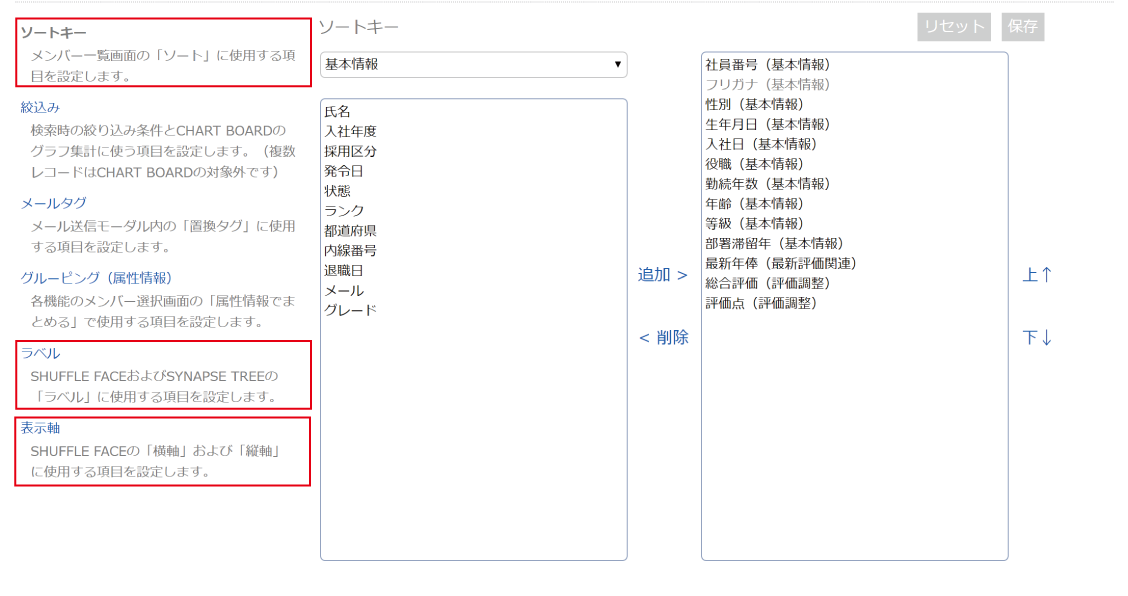
シャッフルフェイスで評価結果を活用する
評価結果を縦軸、所属を横軸に設定し、配置や抜擢の検討を行います。その他、右側の操作アイコンからラベルを追加したり、所属を絞り込んだりすることも可能です。
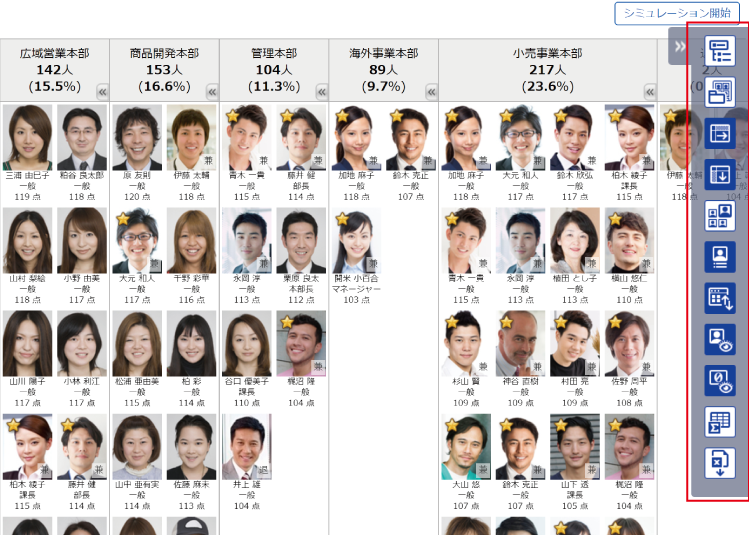
カオナビ設定手順
- 評価データを連携する
- 連携先のシートを確認・編集する
- 回答データを同期する
- 『カスタム設定』でシャッフルフェイスで利用する項目を設定する
- シャッフルフェイスでマトリクス図を表示する
カオナビ導入済みの方
活用資料を確認する導入をご検討中の方
3分でわかるカオナビいますぐ資料で確認してみたい